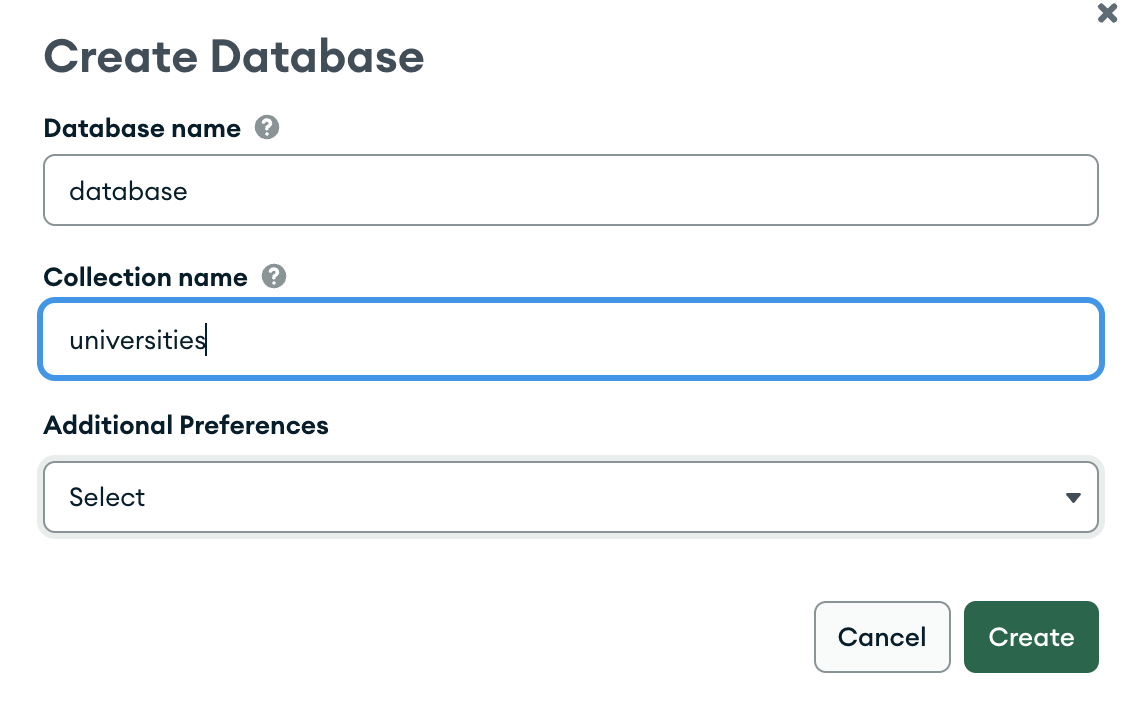Esta es una breve introducción para crear un base de datos de mongo en MongoAtlas
-
Paso 1
Ir al sitio Oficial de MongoDB https://www.mongodb.com -
Paso 2
Inicar sesión con alguna cuenta cuenta de Gmail, dando click en el botón Sign up with Google -
Paso 3
Damos click al boton _Start for free -
Paso 4
Aceptamos los términos de servicio. -
Paso 5
LLenamos los campos del formularario: Welcome to Atlas. Let's build something great.

-
Paso 7
Creamos un usuario para administrar la base de datos
 Después nos pide que llenemos otros campos, pero no es llenarlos necesario, podemos dar click en el botón Finish and Close
Después nos pide que llenemos otros campos, pero no es llenarlos necesario, podemos dar click en el botón Finish and Close


-
Paso 8
Se nos mostrara una ventana damos click en el botón verde.

-
Paso 9
Obtenemos el código Python para conectarnos a la base de datos de MongoDB mediante _uri

-
Paso 10
Antes de conectarnos a la base de datos vía uri mediante Python, creamos una base de datos, para esto damos click al icono de una flecha.

-
Paso 12
Damos click al botón de Collections y despuás al botón Add my own data
-
Paso 14
Obtenemos la siguiente vista y hemos terminado, estamos listo para agregar datos a la base de datos desde Google Colab.